Alienware m15 R2、m17 R2 和 Alienware Area-51m 无法检测到 Alienware 显卡增强加速器
Resumen: 如何解决 Alienware m15 R2、m17 R2 或 Area-51m 笔记本电脑上未检测到 Alienware 显卡增强加速器的问题。
Síntomas
症状
在 Alienware 显卡增强加速器连接到计算机后,Alienware m15 R2、m17 R2 和 Area-51m 无法检测到该设备。Windows 设备管理器在显示适配器下显示该显卡的黄色通知错误。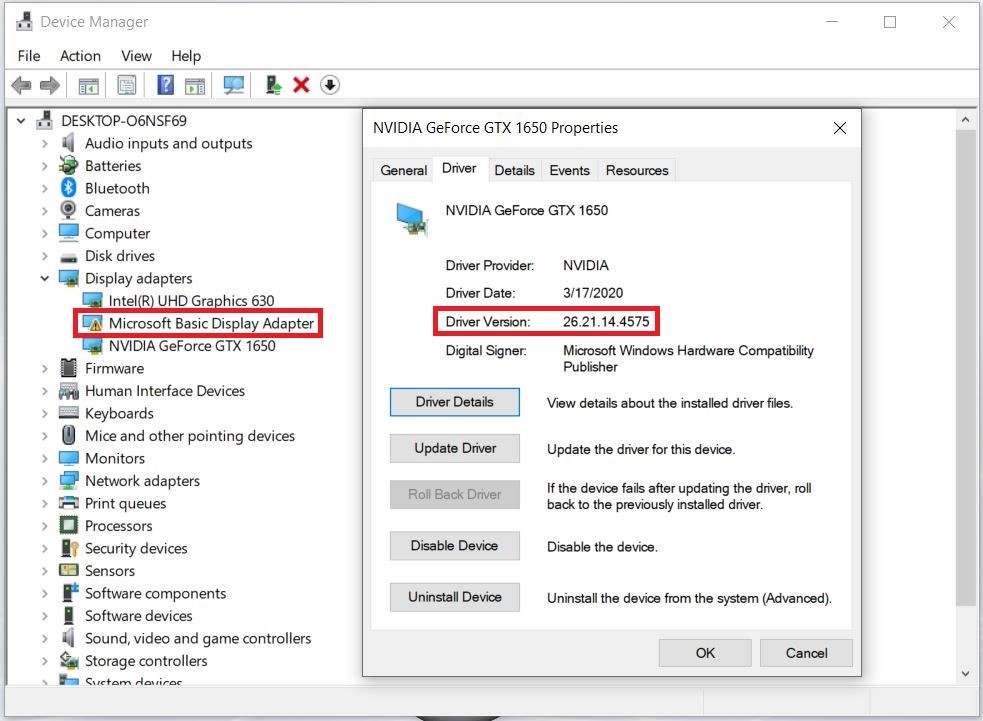
图 1:Windows 设备管理器中显卡驱动程序错误的图示
受影响的系统
- Alienware m15 R2
- Alienware m17 R2
- Alienware外星人Area-51m
解决方案
要解决此问题,请从戴尔驱动程序和下载网站下载并安装最新版本的 Nvidia 显卡驱动程序。
 注:戴尔建议从戴尔驱动程序和下载网站下载适用于戴尔计算机、打印机、平板电脑和其他戴尔设备的驱动程序。
注:戴尔建议从戴尔驱动程序和下载网站下载适用于戴尔计算机、打印机、平板电脑和其他戴尔设备的驱动程序。
- 浏览至戴尔驱动程序和下载页面:
- 选择操作系统。
- 在 Category 下,选择 Video。
- 找到最新的 Nvidia 显卡驱动程序。
- 单击 Download,将文件保存到您的计算机。
- 将显卡插入 Alienware 显卡增强加速器,并接通 Alienware 显卡增强加速器的电源。
- 将 Alienware 显卡增强加速器连接到计算机。
- 打开文件资源管理器并浏览至保存下载文件的位置。
- 双击 Nvidia 显卡驱动程序设置文件,然后按屏幕上的说明完成安装过程。
Productos afectados
Alienware Area-51m, Alienware M15 R2, Alienware M17 R2Propiedades del artículo
Número del artículo: 000123149
Tipo de artículo: Solution
Última modificación: 10 abr 2021
Versión: 3
Encuentre respuestas a sus preguntas de otros usuarios de Dell
Servicios de soporte
Compruebe si el dispositivo está cubierto por los servicios de soporte.
Propiedades del artículo
Número del artículo: 000123149
Tipo de artículo: Solution
Última modificación: 10 abr 2021
Versión: 3
Encuentre respuestas a sus preguntas de otros usuarios de Dell
Servicios de soporte
Compruebe si el dispositivo está cubierto por los servicios de soporte.